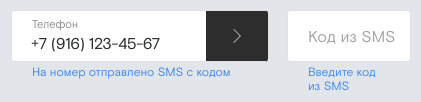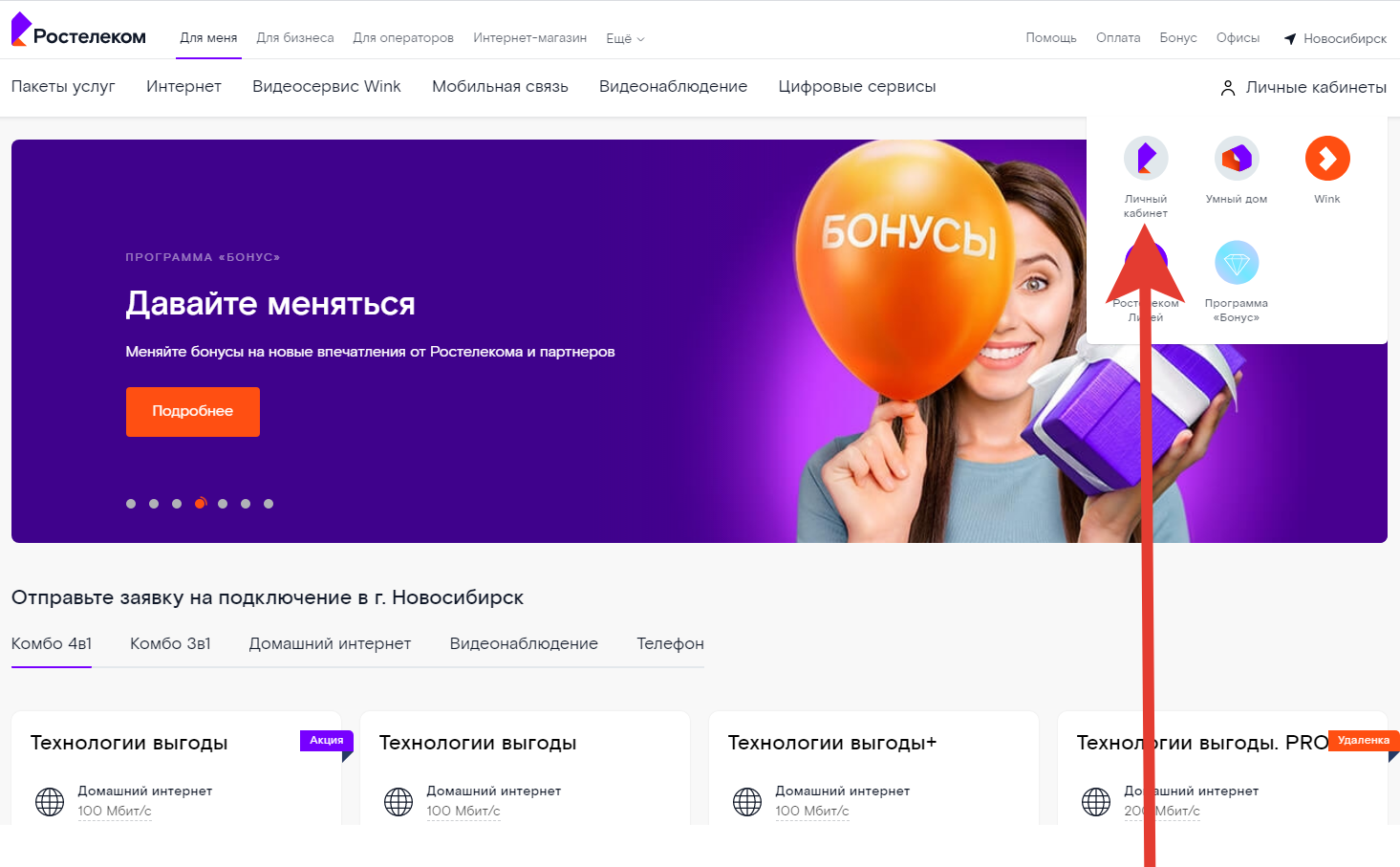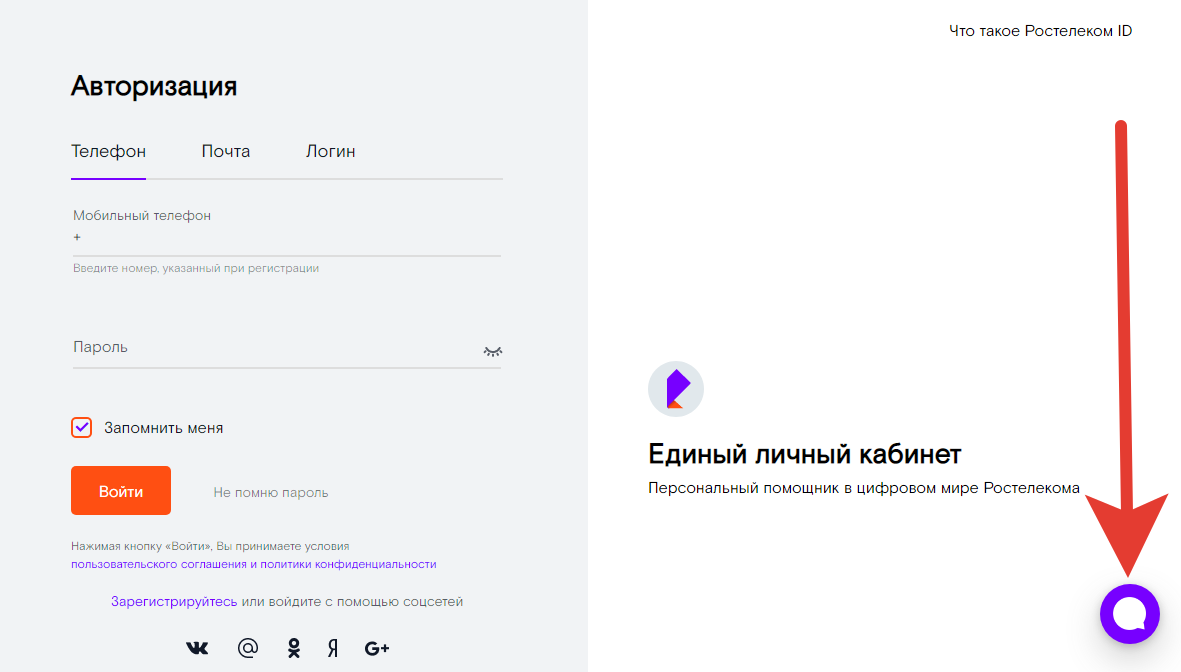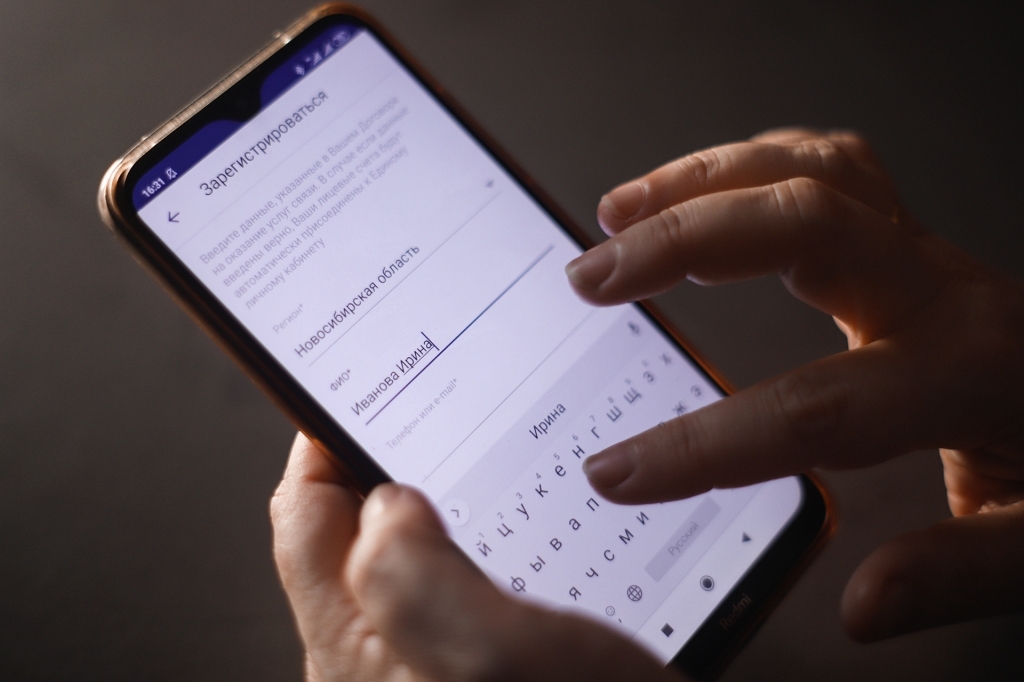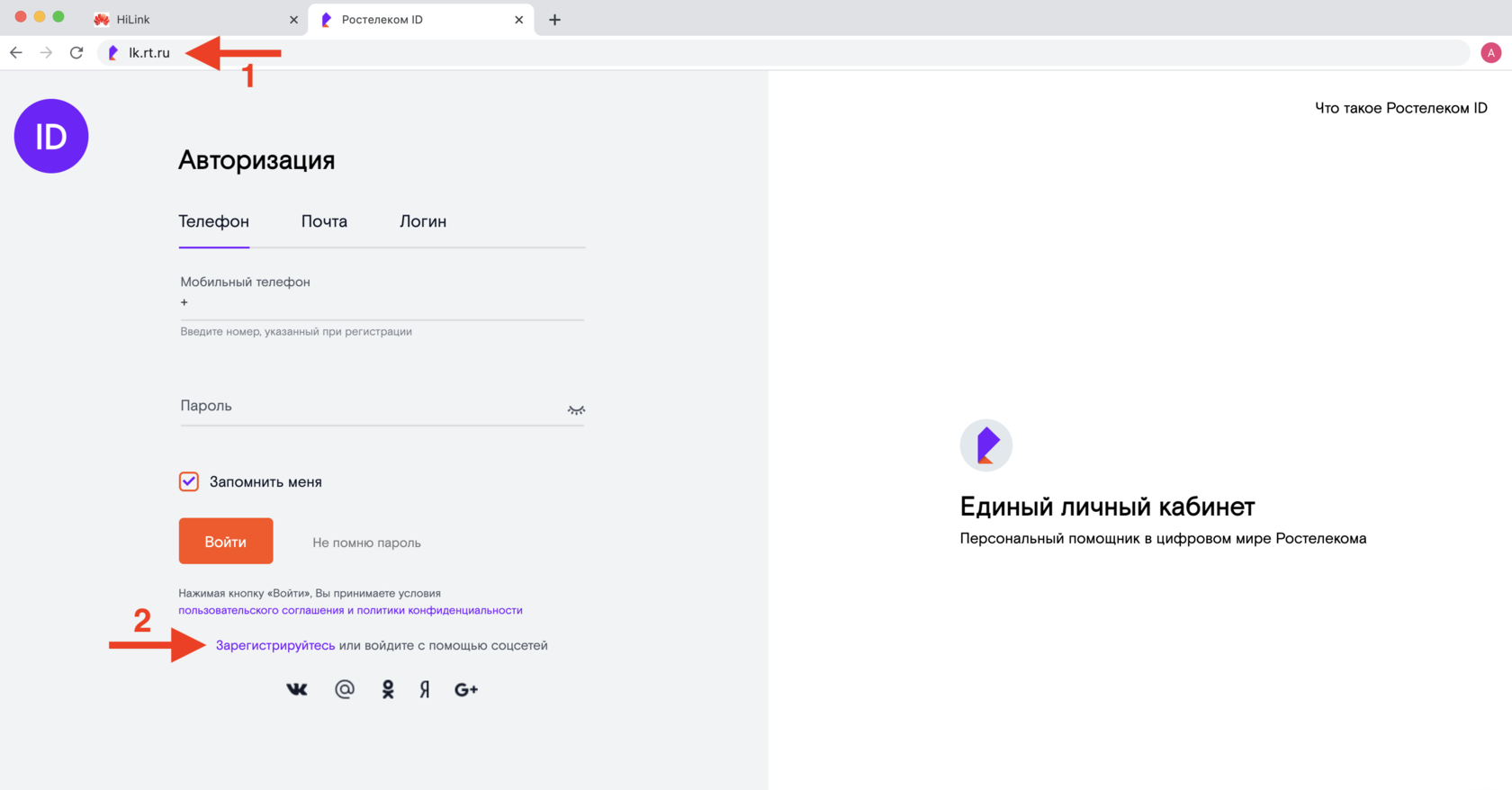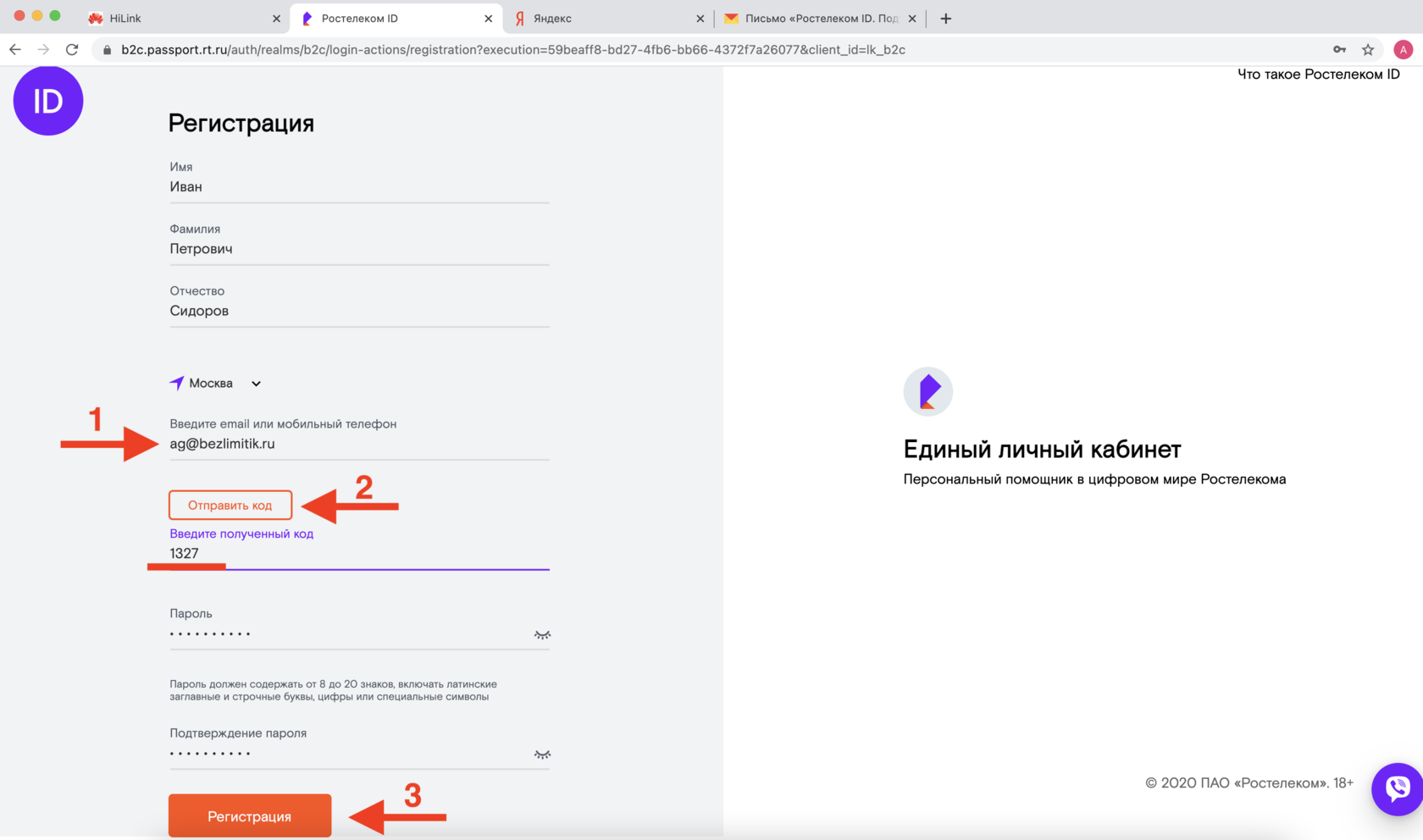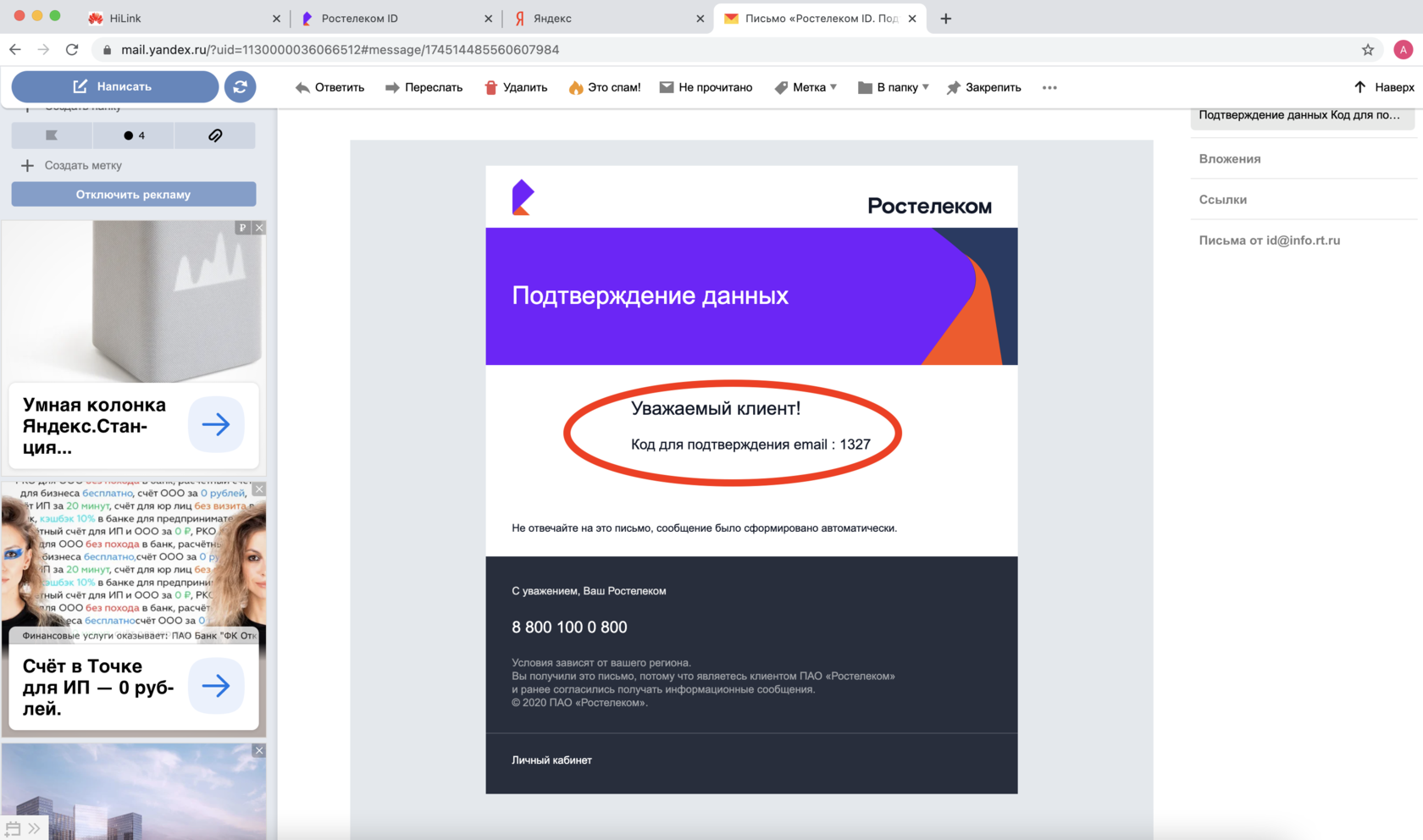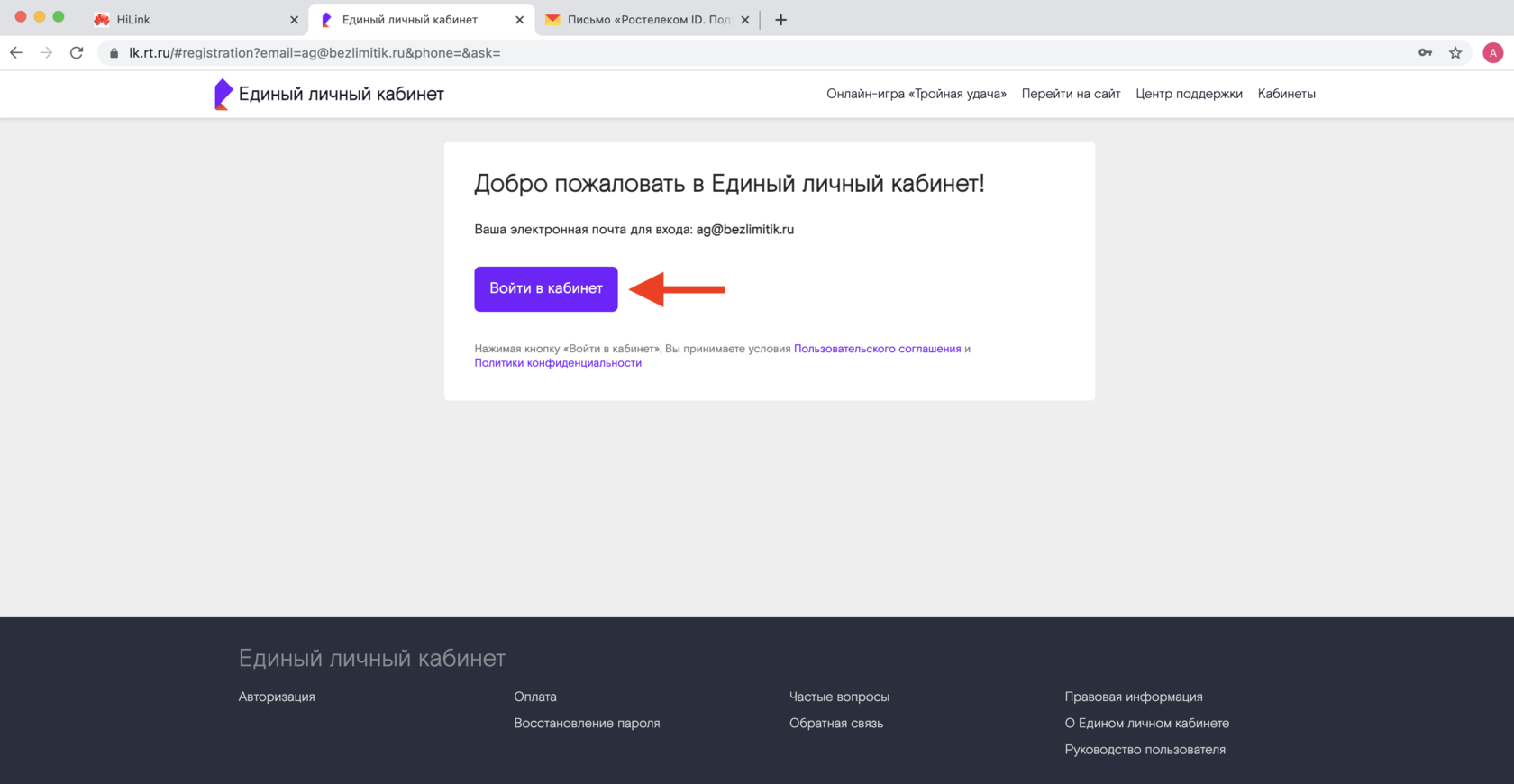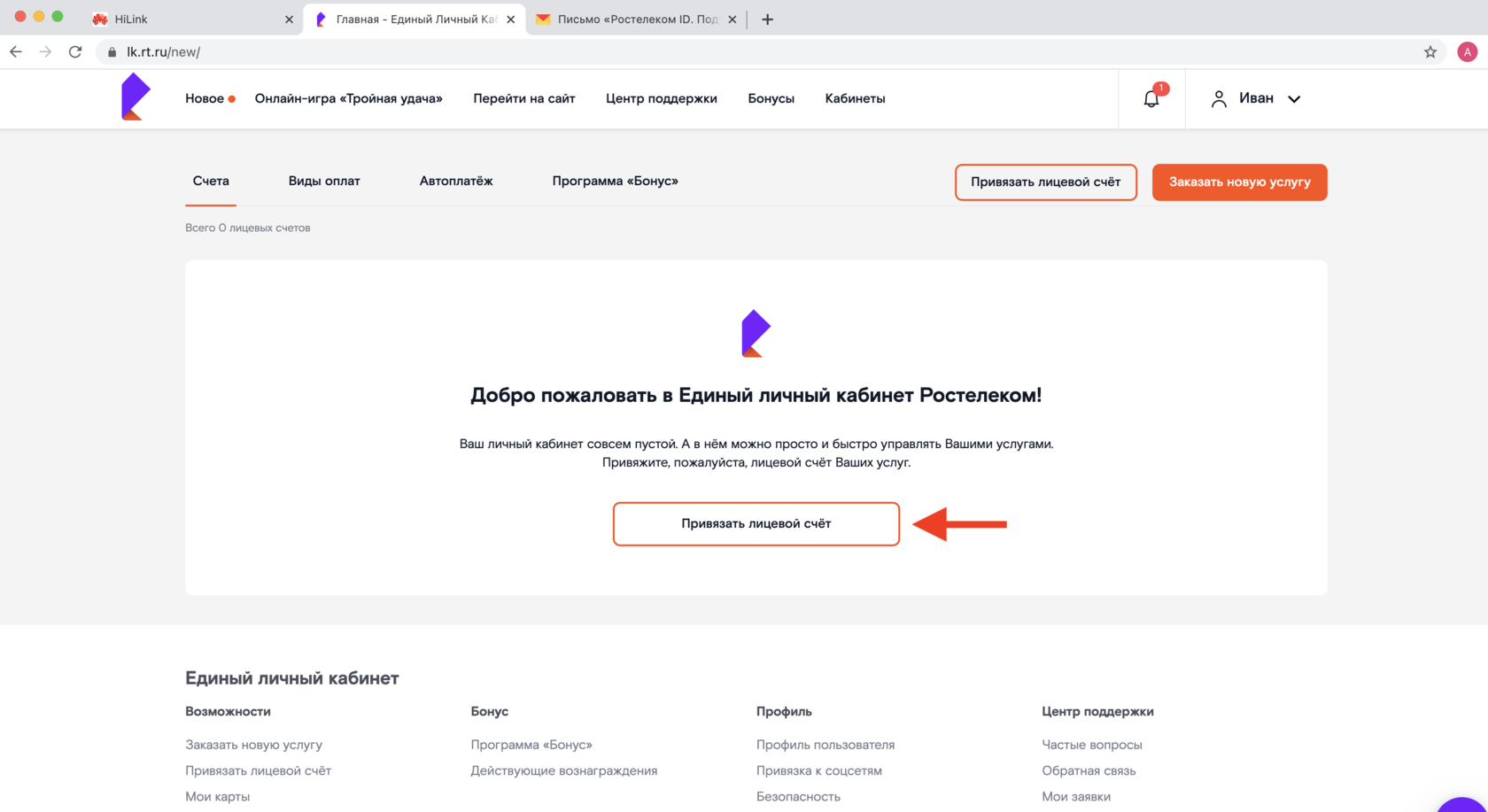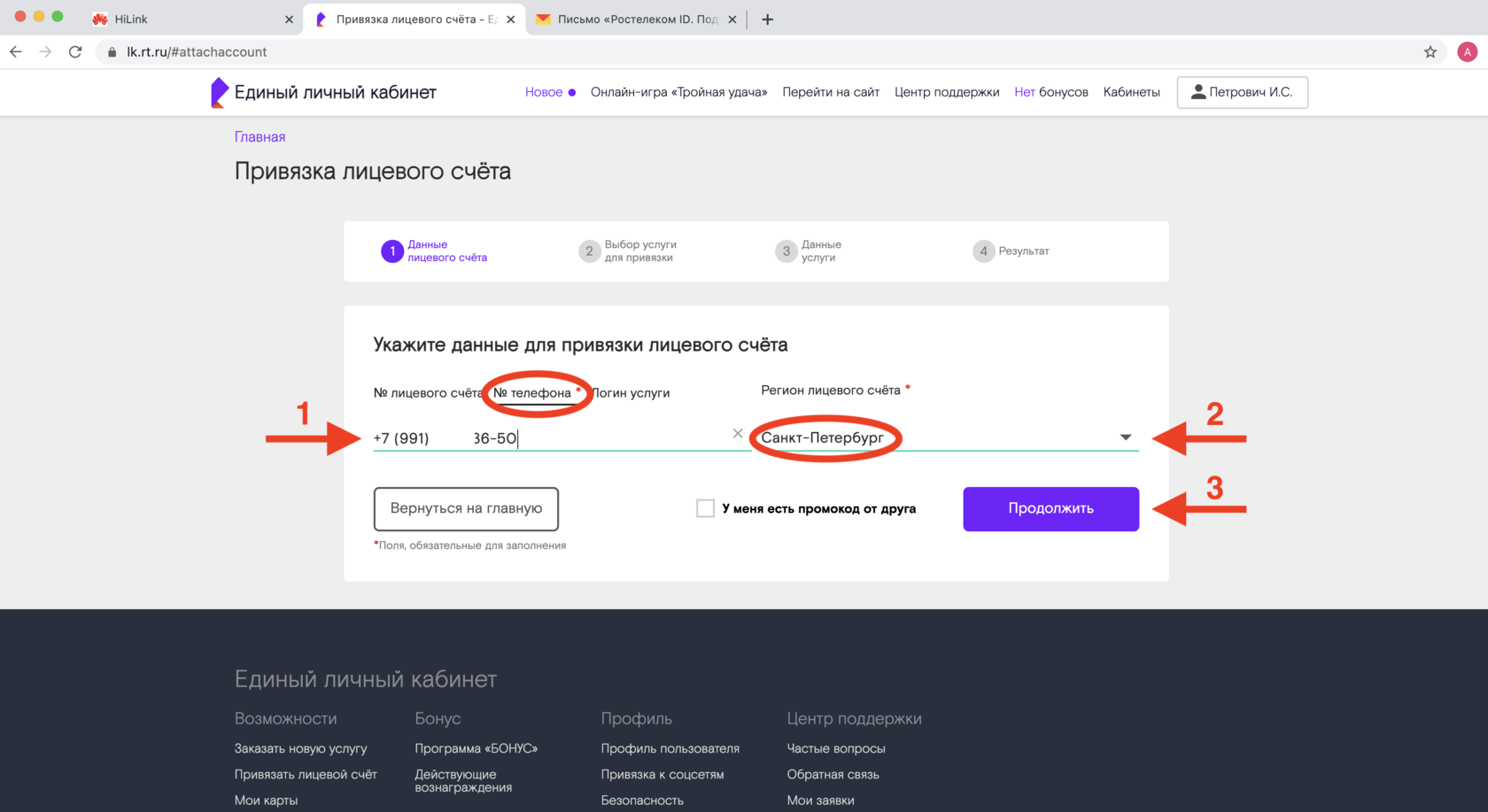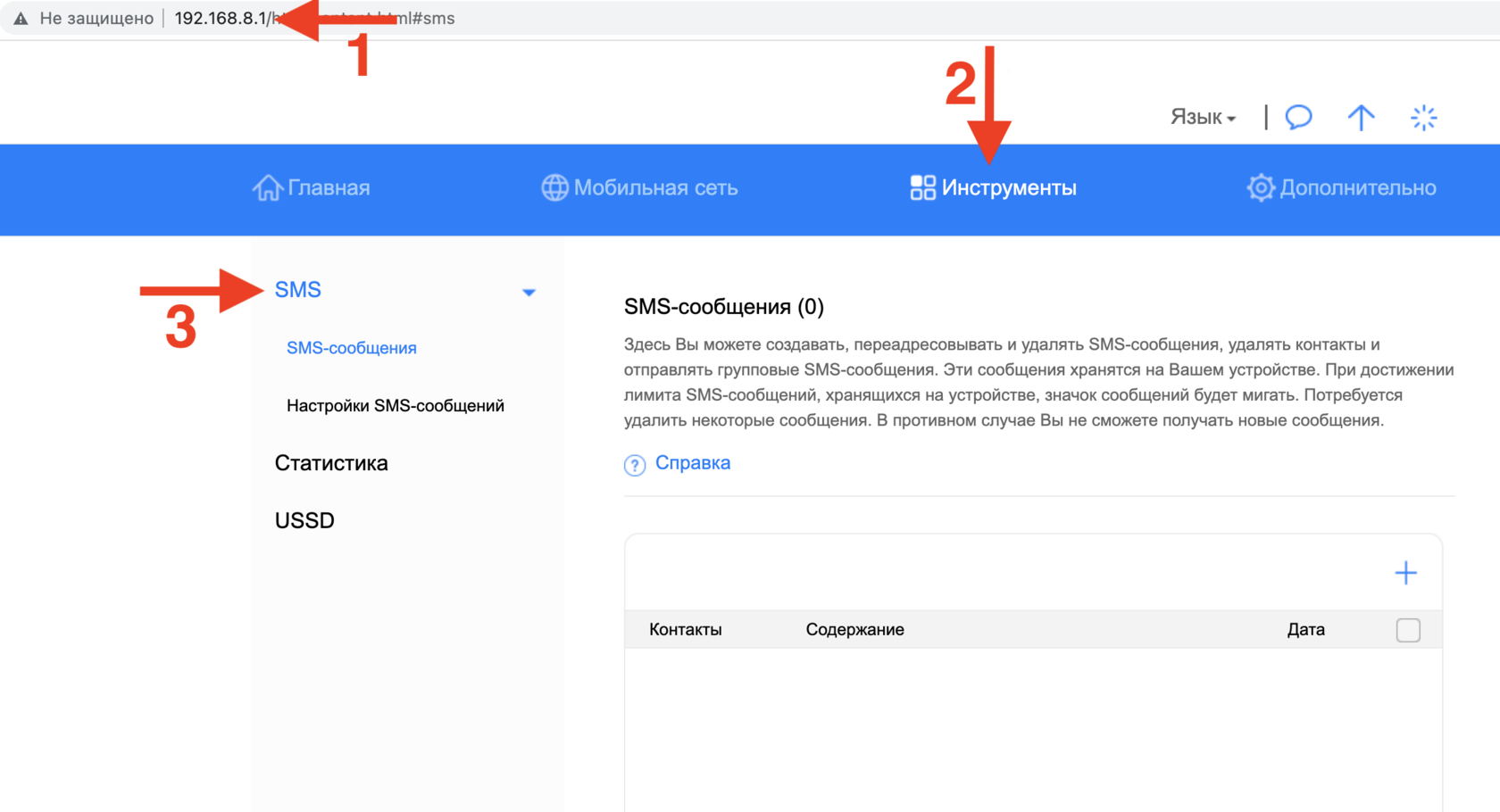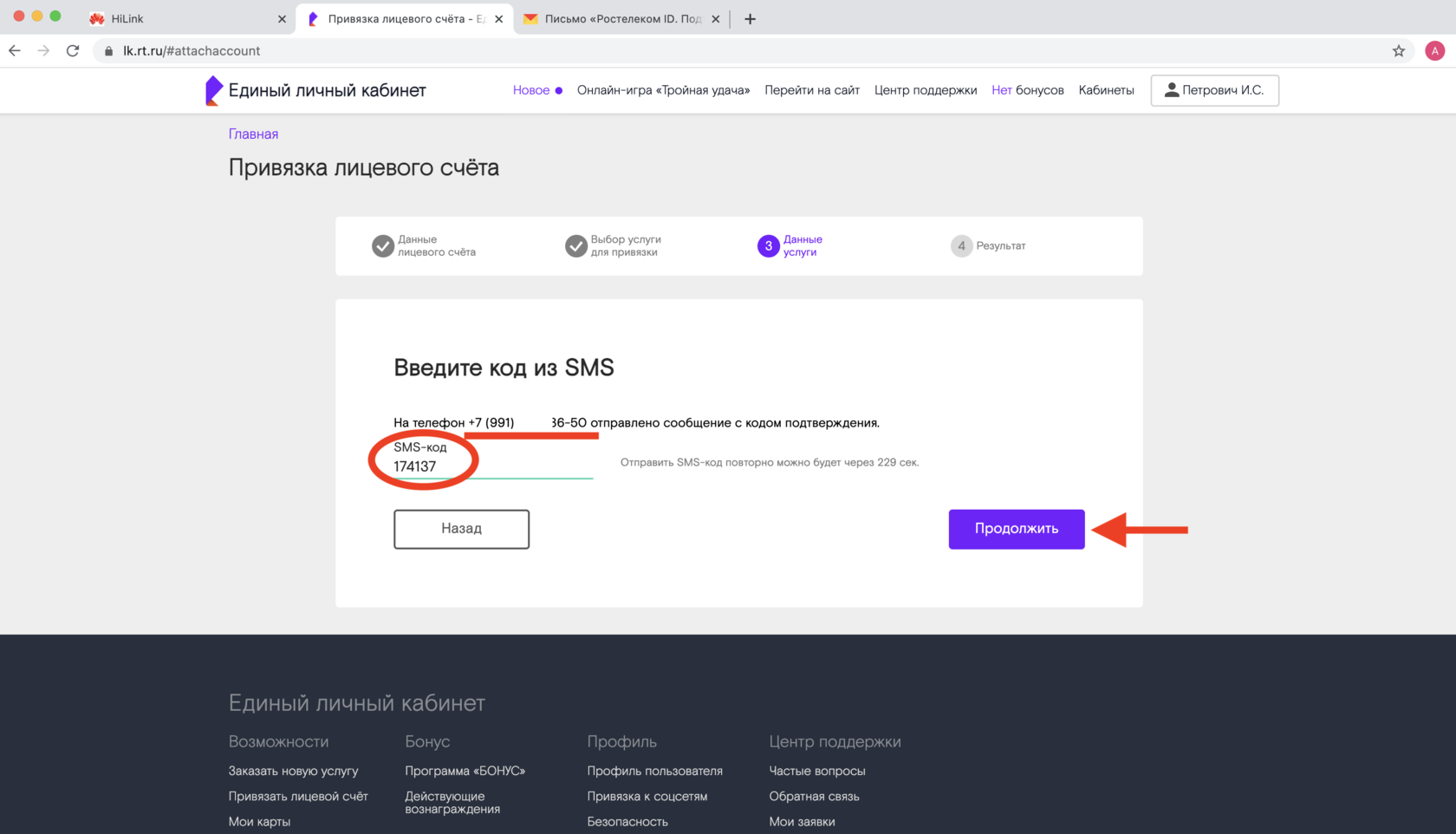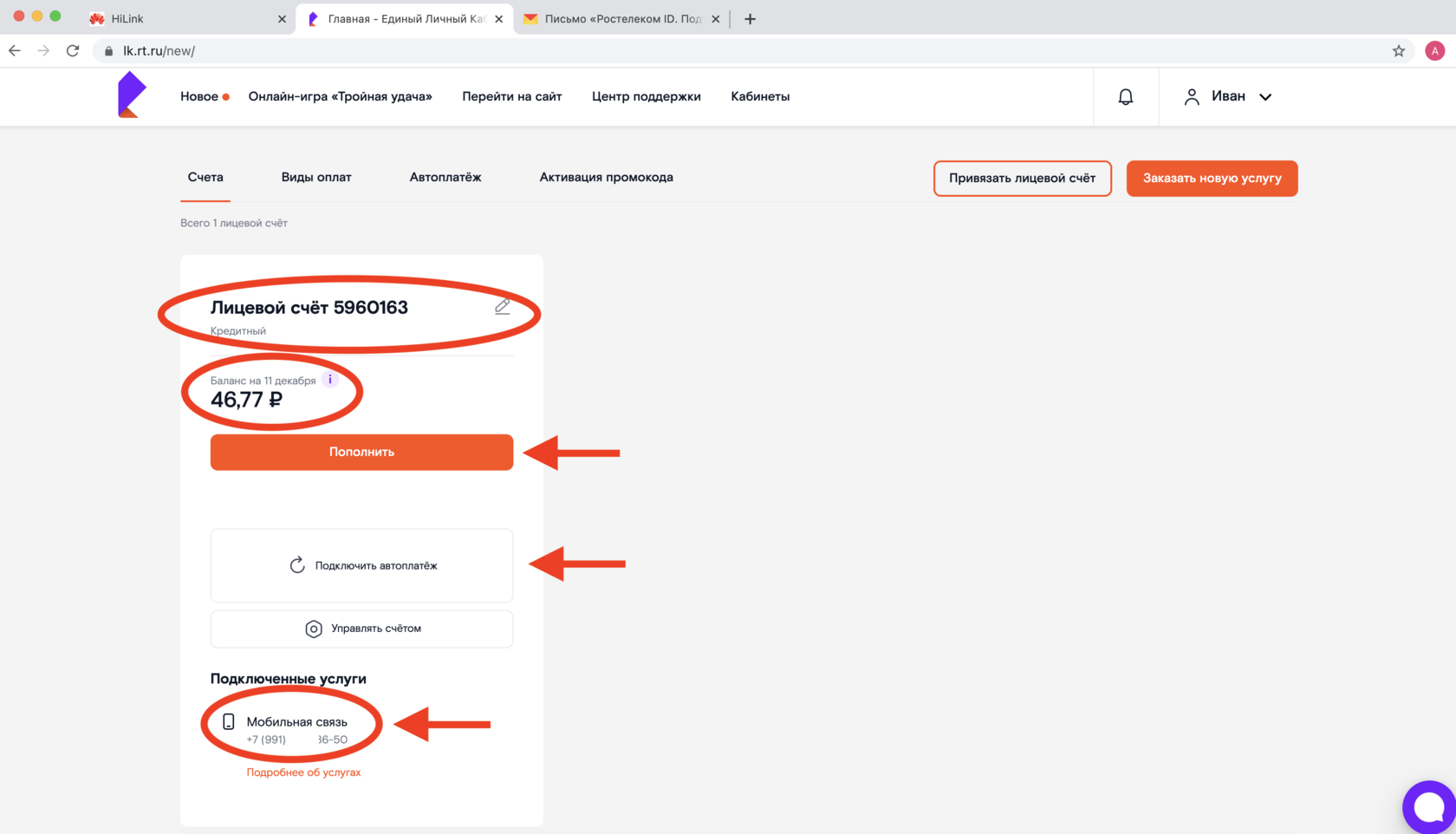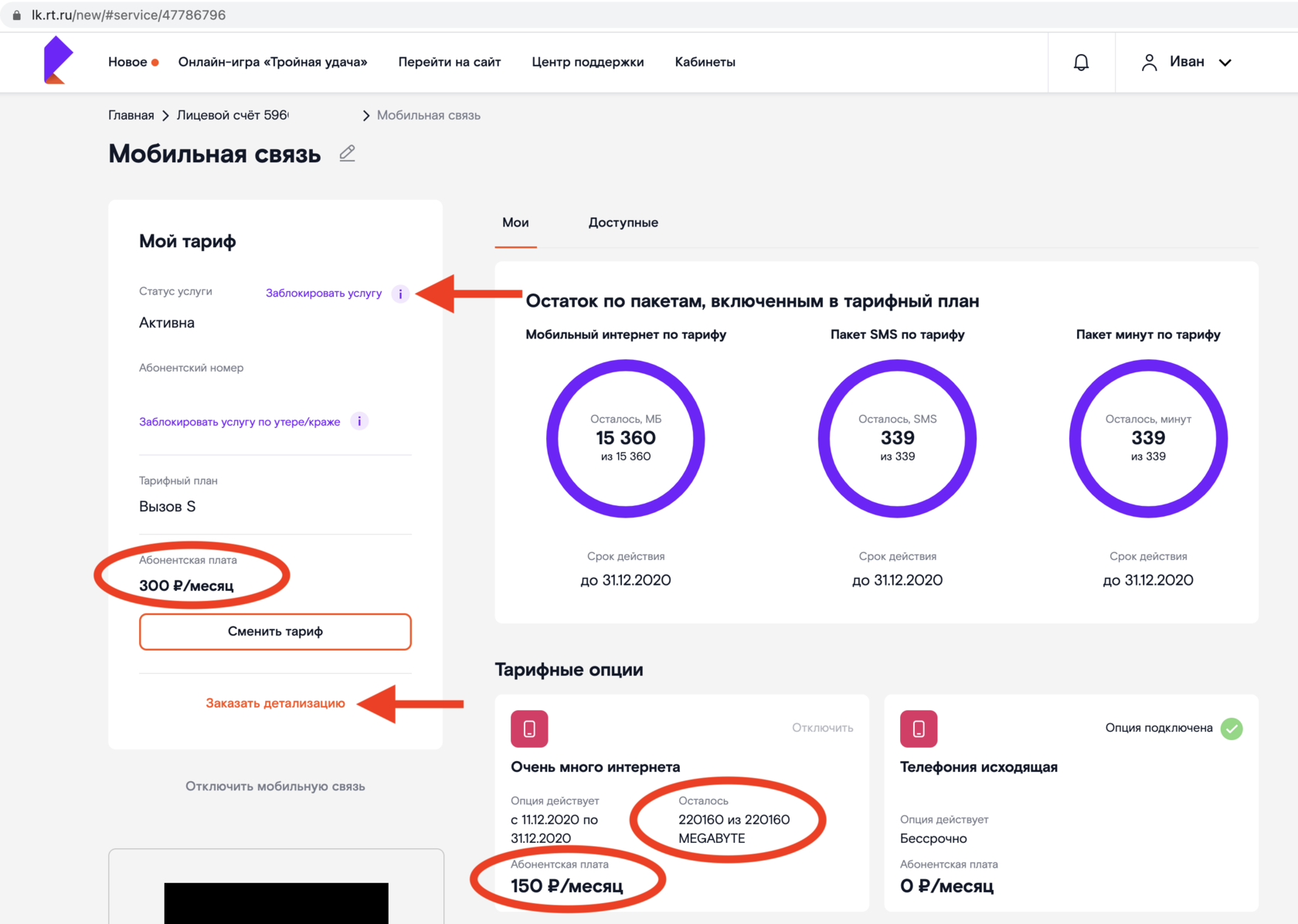Шаг 1
1. Зайдите в Единый
личный кабинет. Если Вы еще не зарегистрированы в Едином личном кабинете, то пройдите регистрацию на
сайте
lk.rt.ru.
Для регистрации в Едином личном кабинете создайте Учетную запись и придумайте пароль.
2. Далее привяжите к личному кабинету лицевой счет
услуги «Домашний
интернет». Нажмите
на кнопку «Привязать лицевой счет»
3. Введите номер договора или телефон
4. Пройдите авторизацию лицевого счета
Шаг 2
Измените тарифный план услуги «Домашний интернет» / пакета услуг
«Домашний интернет
и Интерактивное ТВ» на тарифный план, участвующий в «Мобильной программе».
1. На странице Единого Личного кабинета «Домашний интернет» /
«Интерактивное ТВ» в
разделе «Тарифный план» нажмите «Сменить тарифный план».
2. Выберите нужный тариф, укажите дату активации
изменений и следуйте инструкциям.
3. Дождитесь выполнения заявки на смену тарифного плана.
Шаг 3
1. Выберите мобильный номер для получения скидок в рамках «Мобильной
программы».
2. Перейдите в раздел «Мобильная программа» и нажмите кнопку
«Подключить программу».
3. В поле для ввода номера введите номер мобильного телефона
Ростелеком и нажмите
кнопку «Подключить».
4. Дождитесь выполнения заявки на подключение
«Мобильной программы».
5. Теперь выбранный номер будет получать скидку
на абонентскую плату по тарифному плану согласно условиям «Мобильной программы».
Обратите внимание, что для подключения
Программы:
- выбранный мобильный номер должен иметь тарифный план,
участвующий в «Мобильной программе», и не входить в
группу тарифной линейки «На всех» или тарифа «Для семьи» в качестве дополнительного номера; - Ваш лицевой счет и лицевой счет выбранного номера должны
принадлежать одному региону и быть связаны в
Едином личном кабинете.
Как связать лицевой счет мобильного номера и лицевой счет услуг
фиксированной связи
Установить связку лицевых счетов может владелец мобильного номера в
Едином личном кабинете.
1. Для установки связки перейдите в раздел «Связка лицевых
счетов».
2. Укажите лицевой счет услуг фиксированной связи с которым Вы
хотите связать лицевой
счет мобильного номера и нажмите кнопку «Связать».
3. Дождитесь выполнения заявки на установку связки лицевых счетов.
Шаг 1
1. Зайдите в Единый
личный кабинет. Если Вы еще не зарегистрированы в Едином личном кабинете, то пройдите регистрацию на
сайте
lk.rt.ru.
Для регистрации в Едином личном кабинете создайте Учетную запись и придумайте пароль.
2. Далее привяжите к личному кабинету лицевой счет
услуги «Домашний
интернет». Нажмите
на кнопку «Привязать лицевой счет»
3. Введите номер договора или телефон
4. Пройдите авторизацию лицевого счета
Шаг 2
Измените тарифный план услуги «Домашний интернет» / пакета услуг
«Домашний интернет
и Интерактивное ТВ» на тарифный план, участвующий в «Мобильной программе».
1. На странице Единого Личного кабинета «Домашний интернет» /
«Интерактивное ТВ» в
разделе «Тарифный план» нажмите «Сменить тарифный план».
2. Выберите нужный тариф, укажите дату активации
изменений и следуйте инструкциям.
3. Дождитесь выполнения заявки на смену тарифного плана.
Шаг 3
1. Выберите мобильный номер для получения скидок в рамках «Мобильной
программы».
2. Перейдите в раздел «Мобильная программа» и нажмите кнопку
«Подключить программу».
3. В поле для ввода номера введите номер мобильного телефона
Ростелеком и нажмите
кнопку «Подключить».
4. Дождитесь выполнения заявки на подключение
«Мобильной программы».
5. Теперь выбранный номер будет получать скидку
на абонентскую плату по тарифному плану согласно условиям «Мобильной программы».
Обратите внимание, что для подключения
Программы:
- выбранный мобильный номер должен иметь тарифный план,
участвующий в «Мобильной программе», и не входить в
группу тарифной линейки «На всех» или тарифа «Для семьи» в качестве дополнительного номера; - Ваш лицевой счет и лицевой счет выбранного номера должны
принадлежать одному региону и быть связаны в
Едином личном кабинете.
Как связать лицевой счет мобильного номера и лицевой счет услуг
фиксированной связи
Установить связку лицевых счетов может владелец мобильного номера в
Едином личном кабинете.
1. Для установки связки перейдите в раздел «Связка лицевых
счетов».
2. Укажите лицевой счет услуг фиксированной связи с которым Вы
хотите связать лицевой
счет мобильного номера и нажмите кнопку «Связать».
3. Дождитесь выполнения заявки на установку связки лицевых счетов.
Привязка и отвязка номера телефона¶
Чтобы получать SMS-уведомления о событиях, нужно привязать к аккаунту телефонный номер, на который они будут приходить. Каждый номер можно привязать только к одному аккаунту; к аккаунту нельзя привязать два телефона одновременно.
Важно! Мы никогда не передаем телефонные номера третьим лицам и организациям. Ваш номер будет использован только для отправки SMS-уведомлений, связанных с работой сервиса.
Привязка телефона¶
- Откройте окно профиля.
-
Введите номер в поле «Телефон».
-
Дождитесь SMS-сообщения с четырехзначным кодом. Получение такого сообщения бесплатно.
- Введите код из SMS-сообщения в поле «Код из SMS».
- Если вы ввели верный код, номер телефона будет подтвержден автоматически.
Повторный запрос SMS-сообщения с кодом¶
Если не вводить код, рядом с полем «Телефон» появится окошко с обратным отсчетом времени. Если после ввода номера телефона SMS-сообщение не пришло, ожидайте окончания работы таймера. Когда 60 секунд истекут, окно с таймером превратится в кнопку, нажав на которую, вы запросите SMS-сообщение повторно.
Отвязка телефона¶
- Откройте окно профиля.
- Нажмите на кнопку с крестиком рядом с телефоном.
Отвязка телефона приводит к его удалению с серверов системы. Вы не будете получать SMS-уведомления на этот номер. Восстановить отвязанный телефон нельзя, требуется повторная привязка. Вы можете привязать отвязанный телефон к тому же самому или к другому аккаунту.
Последнее обновление: 2022-06-24
Как заказать подключение новых услуг, пакетов услуг?
В Личном кабинете можно оформить заявку на подключение новых услуг и пакетов услугу. Для этого нужно нажать на кнопку «Заказать новую услугу» на главной странице и оформить заявку, следуя подсказкам выбрать тариф, опции, оборудование. Приём заявок осуществляется при наличии технической возможности подключения услуг на указанном адресе, но может потребоваться дополнительная проверка. Для уточнения деталей заявки с клиентом созвонится сотрудник Ростелекома. Статус заявки можно просматривать на странице «Мои заявки».
Перейти в Личный кабинет
Как добавлять услуги, присоединять лицевые счета к Личному кабинету?
В Личном кабинете можно оплачивать счета и управлять не только своими услугами, но и услугами своих близких, проживающих в любом регионе России. Для этого нужно добавить нужные лицевые счета к учетной записи Личного кабинета, нажав на кнопку «Привязать лицевой счет». На открывшейся странице ввести информацию о лицевом счете из Договора об оказании услуги связи ПАО «Ростелеком»: логин услуги и пароль к сети Интернет или номер телефона, чтобы завершить процедуру подтверждения владения услугой (верификации). Лицевой счёт со всеми услугами можно присоединить, указав информацию об одной из подключённых услуг этого лицевого счета.
Перейти в Личный кабинет
Как подключить «Автоплатёж»
Для удобства и своевременного пополнения лицевого счета в Личном кабинете можно подключить «Автоплатёж» с доступными типами. Автоплатёж — это сервис автоматической оплаты услуг. Лицевой счет будет пополняться в указанный день и на сумму, указанные при настройке «Автоплатежа» списанием со счета банковской карты. Автоплатеж доступен клиентам на всей территории страны и предоставляется бесплатно.
Перейти в Личный кабинет
Как управлять услугами дистанционно?
В Личном кабинете можно управлять своими услугами и услугами своих близких. Тарифы, опции, подписки, доступные для смены и подключения, предоставлены на странице услуги.
Перейти в Личный кабинет
Как сменить тариф?
В Личном кабинете можно сменить тариф услуг «Домашний интернет», «Интерактивное телевидение», «Wink-ТВ-онлайн», «Мобильная связь», «Домашний телефон», «Wi-Fi», «Цифровое кабельное телевидение» (для региона «Урал»), настроить Пакетное предложение. Для этого можно перейти на страницу услуги, нажать кнопку «Сменить тариф» и выбрать из списка нужный тариф.
Перейти в Личный кабинет
Как настроить способы доставки уведомлений?
В Личном кабинете можно настроить удобный способ доставки на странице лицевого счета в блоке «Доставка уведомлений». При необходимости контактные данные можно актуализировать.
Перейти в Личный кабинет
Что такое тариф «Игровой»?
Тариф «Игровой» — это специальный тарифный план услуги «Домашний интернет» Ростелеком для геймеров, в который входит не только высокоскоростной интернет, но игровые опции, дающие различные бонусы в играх от Wargaming, Фогейм и VKPLAY, облачные игры GFN.RU. Тариф доступен физическим лицам всех регионов, кроме Чеченской Республики, Чукотки, Башкортостана, Крыма и Севастополя, при наличии технической возможности.
Для подключения и управления игровыми опциями абоненты тарифа «Игровой» услуги «Домашний интернет» могут перейти из Личного кабинета на «Игровую платформу», нажав на кнопку «Перейти» (https://igrovoy.rt.ru/options)
Перейти в Личный кабинет
Что такое облачные игры GFN.RU?
«Облачные игры GFN.RU» – это сервис, работающий через приложение, запускающий игры на удаленных компьютерах, благодаря чему можно играть в игры на высоких графических настройках, даже на слабых компьютерах. На сервисе установлены и адаптированы сотни игр, но сам доступ к игре появляется только в том случае, если игра приобретена в цифровых магазинах Steam, Uplay и т.д. Некоторые популярные игры могут отсутствовать на сервисе из-за запрета на размещение со стороны разработчика игры. Необязательно покупать игры, потому что в сервисе есть много бесплатных игр: World of Tanks, Warface, Fortnite и другие.
Все игры, доступные на сервисе, уже установлены, получить доступ к играм можно в любом месте без лишних скачиваний и установок, а вычислительных мощностей и серверов сервиса хватит для самых требовательных игр.
Для стабильной работы сервиса рекомендуем подключение через кабель, отключить остальные приложения сервисы и фоновые программы, которые забивают канал передачи. Возможно, стоит перезагрузить роутер, это в принципе полезно для стабильной работы интернета.
Дополнительное программное обеспечение (софт) на сервис установить нельзя. Используя не предусмотренные в сервисе дополнительные софты, может быть применена блокировка (бан) Вашего аккаунта на сервисе, без возможности восстановления.
Перейти в Личный кабинет
Что такое услуга «Ростелеком Лицей»?
Услуга «Ростелеком Лицей» — услуга «Ростелекома» с библиотекой образовательного и развивающего контента для школьников 1–11 классов от лидеров рынка онлайн-образования-партнеров «Ростелекома» по выгодной цене. Дети получают доступ к блиц-курсам, состоящим из уроков школьной программы и для подготовки к ОГЭ по математике, русскому языку, а также обучающие тренажеры по английскому языку.
Для младших школьников уроки представлены в формате обучающих мультфильмов и развивающих тренажеров. Программы по предметам составлены на основании Федерального государственного образовательного стандарта (ФГОС).
Если у абонента подключены услуги «Домашний Интернет» и/или «Интерактивное телевидение» и/или «Домашний телефон», то подключить услугу «Ростелеком Лицей» можно самостоятельно на сайте www.lc.rt.ru или телефону Службы поддержки 88001000800.
В Личном кабинете на странице услуги «Ростелеком Лицей» можно ознакомиться с условиями тарифа и тарифных опций (подписок), а при нажатии на кнопку «Начать обучение» — перейти на сайт «Лицея» www.lc.rt.ru
Для доступа к бесплатным обучающим материалам в соответствии с тарифом. Подключение платной подписки «Лицей Плюс» дает доступ ко всем видеоурокам, тренажерам и развивающим мультфильмам. Ребенок сможет заниматься в удобное для него время и на любом устройстве (компьютер или ноутбук, или планшет, или смартфон) с доступом к интернету.
Перейти в Личный кабинет
Какие возможности услуги «Ростелеком Лицей» предусмотрены для детей?
Для абонентов услуги «Ростелеком Лицей» дети получают доступ к блиц-курсам, состоящим из уроков школьной программы и для подготовки к ОГЭ по математике, русскому языку, а также обучающие тренажеры по английскому языку. Для младших школьников уроки представлены в формате обучающих мультфильмов и развивающих тренажеров. Программы по предметам составлены на основании Федерального государственного образовательного стандарта (ФГОС).
Обучение проходит онлайн на сайте «Лицея» и на сайтах партнеров «Ростелекома». Онлайн-обучение — это удобный график и условия занятий. Чтобы начать учиться, Вам понадобится компьютер или ноутбук, или планшет, или смартфон, с доступом к интернету.
Перейти в Личный кабинет
Какие возможности услуги «Ростелеком Лицей» предусмотрены для родителей?
Для абонентов услуги «Ростелеком Лицей» для родителей становится доступным специальный контент: вебинары с лидерами образовательной отрасли, полезные статьи и консультации по профориентации ребенка. Родители могут контролировать, как ребенок учится: смотреть статистику прохождения уроков и мониторить результаты. Каждый урок состоит из пятиминутного видео, в котором преподаватель доступным языком объясняет одну ключевую тему
«Облако Mail.ru»
Что такое сервис «Облако Mail.ru»?
Облачное хранилище Облако Mail.ru – это онлайн-сервис «Ростелеком». Преимущества:
- Безопасное размещение и хранение файлов в виртуальном дисковом пространстве на серверах компании VK (Mail.ru);
- Синхронизация файлов со всеми устройствами пользователя, которые могут быть подключены к Интернету (смартфоны, планшеты, компьютеры, ноутбуки);
- Просмотр файлов, их изменение, удаление и управления доступом к ним других пользователей.
Перейти в Личный кабинет
Зачем мне сервис «Облако Mail.ru» ?
- Хранение файлов (фильмов, музыки, фотографий) не в памяти устройства, а в «облаке» — виртуальном дисковом пространстве – позволит больше не задумываться о проблеме нехватки памяти на ваших устройствах;
- Всё, что вы сохраните в сервисе «Облако Mail.ru», будет проверено антивирусом. Зараженные файлы не попадут в хранилище данных;
- Легкая синхронизация обеспечит доступ к загруженным файлам со всех ваших устройств;
- При желании, вы сможете предоставлять доступ к отдельными файлам другим пользователям (родственникам, друзьям). Больше не придется отправлять тяжелые файлы в почте или мессенджерах;
- С сервисом «Облако Mail.ru» вы получите удобный доступ к файлам из почты @mail.ru
Перейти в Личный кабинет
В чем отличие специального тарифного плана «Облачный» от остальных тарифных планов услуги «Домашний интернет»?
Специальный Тарифный план «Облачный», помимо предоставления доступа в интернет, включает в себя дополнительные возможности в облачном хранилище >«Облако Mail.ru» от провайдера ООО «ВК» — опцию «Облако Mail.ru +1 ТБ
Ежемесячно»: каждые 30 суток объем дискового пространства увеличивается на 1ТБ, до достижения максимального объема в 12 ТБ. Стоимость доступа к сервису «Облако Mail.ru» включена в тарифный план «Облачный».
Также, абонентам тарифного плана «Облачный», доступен полный доступ к приложению «Диск-О:» (). Промокод для активации полной версии данного сервиса будет направлен на ваш почтовый адрес @mail.ru после активации опции «Облако Mail.ru +1 ТБ Ежемесячно».
Тариф доступен как для новых, так и для действующих Абонентов услуги «Домашний Интернет».
Перейти в Личный кабинет
Что дают опции «Облако Mail.ru +8ГБ», «Облако Mail.ru +128ГБ» и «Облако Mail.ru +1ТБ»?
Дополнительные возможности в сервисе «Облако Mail.ru» в объемах +8ГБ, +128ГБ и +1ТБ дают доступ к увеличенному объему в облачном хранилище «Облако Mail.ru» в соответствующем размере. Опции «+128ГБ» и «+1ТБ» могут быть подключены к любому тарифному плану услуги «Домашний интернет», на платной основе. Опция «+8ГБ» бесплатна и доступна к выборочным тарифным планам услуги «Домашний интернет» согласно вашему договору на оказание услуг связи.
Перейти в Личный кабинет
У меня уже есть подписка на сервис «Облако Mail.ru», приобретённая не в Ростелекоме. Могу ли приобрести в Ростелекоме дополнительное место в облачном пространстве на сервисе «Облако Mail.ru» без отключения действующей подписки?
Да, в момент подключения одной из опций («+8ГБ», «+128ГБ», «+1ТБ») или активации опции «+1ТБ ежемесячно» в составе тарифного плана «Облачный», Вы сможете привязать действующий аккаунт в сервисе «Облако Mail.ru», с ранее подключенными подписками.
Доступный в облачном сервисе будет увеличен на соответствующий размер.
Перейти в Личный кабинет
Возможно ли подключить опции «Облако Mail.ru +8ГБ», «Облако Mail.ru +128ГБ» и «Облако Mail.ru +1ТБ» новому абоненту Ростелекома, отдельно от услуги «Домашний интернет»?
Подключение указанных опций доступно только дополнительно к тарифному плану услуги «Домашний интернет».
Перейти в Личный кабинет
Что будет с моим объемом в сервисе «Облако Mail.ru», если мой лицевой счёт окажется в блокировке (финансовой или добровольной)?
Ранее предоставленный в рамках подключенных в Ростелекоме опций объем в сервисе «Облако Mail.ru» сервисе станет недоступен. Вы не сможете загружать новые файлы в сервис «Облако Mail.ru», доступ к скачиванию ранее загруженных файлов остается в течение 60 дней.
Объем облачного пространства, приобретённый на ваш аккаунт не в Ростелекоме в рамках опций («+1ТБ ежемесячно» в составе тарифного плана «Облачный», «+128ГБ», «+1ТБ», «+8ГБ», сохранится в прежнем объеме.
Перейти в Личный кабинет
Что будет с моим объемом в сервисе «Облако Mail.ru», если я отключу услугу «Домашний интернет» и/или расторгну договор с Ростелекомом?
Ранее предоставленный в рамках подключенных в Ростелекоме опций объем в сервисе «Облако Mail.ru» станет недоступен. Вы не сможете загружать новые файлы в сервис «Облако Mail.ru», доступ к скачиванию ранее загруженных файлов сохранится в течение 60 дней.
Объем облачного пространства, приобретённый на ваш аккаунт не в Ростелекоме в рамках опций («+1ТБ ежемесячно» в составе тарифного плана «Облачный», «+128ГБ», «+1ТБ», «+8ГБ»), сохранится в прежнем объеме.
Перейти в Личный кабинет
Могу ли я изменить указанный адрес электронной почты аккаунта «Облако Mail.ru», привязанный при первичном подключении какой-либо из опций («+1ТБ ежемесячно» в составе тарифного плана «Облачный», «+128ГБ», «+1ТБ», +8ГБ»)?
Смена привязанного аккаунта (т.е. адрес электронной почты @mail.ru) возможна, но только через отключение опции через Личный кабинет Ростелекома. При наличии нескольких подключённых опций — через отключение всех опций.
Перейти в Личный кабинет
Могу ли я подключить несколько опций «Облако Mail.ru» через Ростелеком?
Да, но каждая опция («+1ТБ ежемесячно» в составе тарифного плана «Облачный», «+128ГБ», «+1ТБ», «+8ГБ») может быть подключена к вашему лицевому счёту только один раз.
Перейти в Личный кабинет
Как привязать лицевой счет к личному кабинету Ростелеком – самый частый вопрос, который звучит от клиентов компании. Пользователей отпугивают ряды цифр, лицевые счета и несколько авторизаций, но, если подойти к делу аккуратно – вся процедура займет не больше 10 минут.
Привязка лицевого счета в Ростелеком – зачем это надо?
Пользователь сможет контролировать баланс и оплачивать счет в едином личном кабинете (ЕЛК) только после того, как привяжет ЛС (как выглядит номер лицевого счета, Вы сможете ознакомиться в другой нашей статье), а для того, чтобы настраивать услуги – изменять тарифы ли опции – потребуется авторизация ЛС.
К тому же упрощается процесс обращения в службу поддержки через форму на сайте, клиенту не требуется каждый раз называть паспортные данные или вспоминать сумму последнего платежа, чтобы подтвердить свою личность.
Как привязать номер лицевого счета в личном кабинете Ростелеком
ЛС присваивается клиенту при заключении первого договора с компанией. Если пользователь позже решит подключить дополнительные сервисы, как правило, они подключаются к этому же ЛС, но бывают исключения.
О том, как узнать номер лицевого счета Ростелеком, мы подробно рассказали в другой нашей статье, так что сразу перейдем в решению вопроса, как привязать личный кабинет к лицевому счету Ростелеком:
- Войти в свою учетную запись ЕЛК (https://lk.rt.ru). На главной странице кликнуть кнопку «Привязать».
- Выбрать регион и ввести номер ЛС. После этого можно добавить еще один ЛС или нажать кнопку «Привязать».
- Если введенные данные верны, то в окне появится кнопка «Завершить присоединение», которую надо кликнуть мышкой.
- Привязанный ЛС появится на главной странице единого личного кабинета, тут же будут указаны все услуги и сервисы, подключенные к нему. Если клиент не нашел одну из используемых услуг в этом списке, значит, услуга подключена на отдельный ЛС, который также требует привязки.
Если у пользователя остались вопросы, как привязать лицевой счет в Ростелекоме в личном кабинете — видео с инструкцией ниже.
Так как добавить лицевой счет в личный кабинет Ростелеком недостаточно, то чтобы управлять тарифным планом и дополнительными опциями потребуется авторизовать этот ЛС. Для этого потребуется:
- Войти в ЕЛК и на главной странице нажать кнопку «Подробнее» возле ЛС.
- Кликнуть по кнопке «Активировать».
- Если на один ЛС зарегистрированы несколько услуг – можно выбрать, по какой именно пользователь будет авторизоваться. Для активации ЛС достаточно авторизовать только одну из зарегистрированных услуг и нажать кнопку «Перейти к авторизации».
- Для услуги «Интернет» потребуется ввести логин и пароль – он может быть указан в договоре, на задней стороне модема или специальной пластиковой карточке.
- Для услуги «Интерактивное телевидение» — надо ввести логин услуги (из договора) и нажать кнопку «Получить код на телевизор», а затем ввести пароль. Этот пароль должен отобразиться в меню «Мое» в разделе «Сообщения», также его можно увидеть в меню «Настройки» в разделе «Системная информация». Затем нажать кнопку «Активировать».
- Для услуги «Домашний телефон» потребуется ввести номер домашнего телефона (с кодом города) и нажать «Авторизовать». Затем потребуется набрать с домашнего телефона указанный номер и, следуя подсказкам, ввести код авторизации, указанный на сайте.
Как отвязать лицевой счет в личном кабинете Ростелеком
Чтобы отвязать его потребуется:
- Войти в ЕЛК и на главной странице нажать кнопку «Управлять».
- Прокрутить страницу до «Удалить».
- Подтвердить свое решение.
При необходимости пользователь может повторить процесс привязки ЛС.
Смотреть баланс и оплачивать счета, менять тарифы и подключать опции можно с помощью Личного кабинета Ростелекома. Как зарегистрироваться в Личном кабинете с ПК и через мобильное приложение?
Регистрация на ПК
Для создания Личного кабинета (ЛК) или Единого личного кабинета (ЕЛК) абонента Ростелекома нужно зайти на главную страницу сайта провайдера. В правом верхнем углу в меню «Личные кабинеты» выбрать «Личный кабинет».
На открывшейся странице ЛК выбрать «Зарегистрируйтесь». Далее заполнить форму: ФИО, город проживания, номер телефона или адрес электронной почты. В течение нескольких секунд на почтовый ящик или в СМС придет четырехзначный код для подтверждения. Нужно ввести его в соответствующее
поле, придумать пароль и нажать «Регистрация».
Можно привязать Личный кабинет к аккаунтам социальных
сетей. Это позволит авторизоваться без введения логина и пароля.
После регистрации необходимо привязать лицевой счет,
указанный в договорах на оказание услуг. Для этого необходимо указать:
- фамилию, имя, отчество
- регион проживания
- номер лицевого счета (если договора нет под рукой, узнать лицевой счет можно в службе поддержки Ростелекома — 8 800 100 0800)
- контактные данные
Часто для присоединения лицевого счета требуется указывать логин услуги. Он указан в договоре, который оставляют абоненту после подключения. Если вдруг договор утерян или логин не указан, нужно обратиться за помощью по номеру 8 800 100 0800 и в чате поддержки.
К одному Личному кабинету можно привязать несколько лицевых счетов, например, отдельно проживающих родственников, и в дальнейшем контролировать баланс и управлять услугами из одного места.
Если нужные лицевые счета уже привязаны к другим учетным записям, нужно зайти в их кабинеты и в настройках («Настройки» внизу страницы) разрешить присоединение лицевого счета к другой учетной записи Единого личного кабинета.
Регистрация на смартфоне
Приложение «Мой Ростелеком» — это мобильная версия Личного кабинета.Поддерживаются версии для Android (скачать в Google Play) и для iOS (скачать в App Store).
Если регистрация в Едином личном кабинете уже есть, то после запуска приложения нужно просто нажать «Войти», указать привязанные к ЛК номер телефона, e-mai или логин ЛК. Затем ввести пароль.
Если регистрации в Личном кабинете еще нет, то ее нужно пройти с мобильного. После запуска приложения «Мой Ростелеком» выбрать «Зарегистрироваться». В появившихся полях указать регион проживания, ФИО,
номер телефона или электронной почты, ввести код, указанный на картинке.
Дождаться
sms с
кодом или письма на почту. Ввести полученный код и пользоваться возможностями
Личного кабинета.
Мобильное приложение имеет почти такой же набор функций, как и веб-версия Личного кабинета. Со смартфона можно контролировать баланс и оплачивать счет, присоединять лицевые счета, менять тарифы, подключать опции, пользоваться программой «Бонус» и получать промокоды.
- /
- /
Как зарегистрироваться в личном кабинете Ростелеком
Личный кабинет (ЛК) на сайте оператора Ростелеком всегда поможет действующим клиентам и будущим покупателям нашего интернет-магазина Безлимитик.ру быть в курсе актуального баланса на счету симкарты, отслеживать трафик, минуты и смс, если тариф не безлимитный. Так же ЛК позволит обращаться в поддержку, если у вас есть вопрос по работе симкарты или нужно решить возникшую проблему. Функционал личного кабинета Ростелеком позволяет пополнять баланс симкарты и устанавливать автоплатеж, а также замораживать счет на срок до 180 дней, если в использовании симкарты необходимо сделать перерыв. В Едином Личном кабинете Ростелеком вы можете в одном месте объединить свои счета за домашний интернет, телевидение, мобильный интернет и телефонию. Если вы вдруг еще не приобрели у нас симкарту с очень выгодным тарифом Ростелеком, то подобрать сим для модема и роутера можно ЗДЕСЬ , а для смартфона ЗДЕСЬ.
Начнем по порядку:
1. Перейдите по ссылке lk.rt.ru
2. Если у вас уже есть Личный кабинет Ростелеком, то переходите к следующему шагу (привязка симкарты к вашему аккаунту). Если нет, то необходимо пройти регистрацию.
3. Нажимаем на ссылку Зарегистрируйтесь.
4. В открывшемся окне заполняем свои данные, придумываем пароль для входа в кабинет и выбираем, куда прислать проверочный код: на ваш E-mail или на ваш мобильный номер телефона. В дальнейшем E-mail или номер будут вашим логином для входа в Единый Личный кабинет Ростелеком.
5. Заходим в свою почту, открываем письмо от Ростелекома и копируем от туда проверочный код. Вставляем в соответствующее окно и нажимаем: Регистрация.
6. Нажимаем: Войти в кабинет
7. После создания Личного кабинета или, если он у вас уже был создан, вам необходимо привязать к нему свою симкарту. Нажимаем: Привязать лицевой счет.
8. В появившемся окне выбираем вкладку номер телефона, вводим его с вашей симкарты Ростелеком. Затем обязательно устанавливаем регион лицевого счета: Санкт-Петербург. Нажимаем Продолжить.
9. Система отправит СМС с кодом для привязки вашей симкарты Ростелеком на номер телефона этой симкарты. Чтобы прочитать СМС с кодом вам необходимо вставить данную симкарту в телефон, либо зайти в меню настроек вашего модема на вкладку SMS. Для того, чтобы попасть в настройки модема Huawei необходимо набрать в строке браузера адрес: 192.168.8.1 и перейти на страничку.
10. Вводим код из СМС в соответствующее поле и нажимаем Продолжить.
11. Далее попадаем уже непосредственно в свой Личный кабинет на страничку Лицевого счета своей симкарты Ростелеком. Нам доступно отображение баланса, номер Лицевого счета, возможность пополнения счета и подключения ежемесячного автоплатежа. Нажав на номер вашего телефона и слова Мобильная связь вы сможете попасть в управление услугами, подключенными на вашем номере.
12. На этой страничке мы видим размер ежемесячной абонентской платы по тарифу, стоимость подключенных услуг, если они есть, и остатки по тарифу, если он не безлимитный. Так же на странице можно временно заморозить тариф, если вы не планируете им пользоваться месяц или более, заказать детализацию и обратиться в тех поддержку.
ВАЖНО: Крайне не рекомендуется самостоятельно подключать и отключать услуги на номере, так как некоторые из них платные, а отключенные услуги не удастся вернуть без замены симкарты на новую!
Вот и все! Всего несколько потраченных минут и у вас есть регистрация в Личном кабинете Ростелеком. Приятного пользования!
Выбрать и заказать сим карту Ростелеком для мобильного интернета можно у нас на сайте в разделе
https://bezlimitik.ru/bezlimitnyj-internet-rostelecom
У вас все еще есть вопросы?
Оставьте заявку на бесплатную консультацию. Мы свяжемся с вами и ответим на все Ваши вопросы
Для отправки Почтой России или ТК СДЭК укажите ФИО полностью
Ваш телефон (вводите, начиная с 9, без префикса +7 или 
Ваш E-mail (необязательно)
Доставка
Выберите удобный для вас способ получения заказа
Самовывозом: в Москве, в СПб, в Краснодаре, в Самаре, в Н. Новгороде Курьером по Москве, по Санкт-Петербургу, по Краснодару (300 руб.), оплата при получении По России до пункта выдачи СДЭК (300 руб.), оплата при получении наложенным платежом По России Почтой России бесплатно, отправляем после предоплаты, выберите способ оплаты Кредитной картой и оплатите заказ онлайн Курьером до адреса по Московской области (500 руб), оплата при получении
Самовывоз
Выберите удобный для вас пункт самовывоза
Адрес доставки
Введите полный адрес для доставки курьером, ТК СДЭК или Почтой РФ
Выберите удобный для Вас способ подтверждения заказа
Мы можем связаться с вами в Whatsapp или по e-mail, если вам будет неудобно ответить на звонок менеджера
Я подтвержу заказ по телефонуПообщаюсь в Whatsapp (наш номер: +79163182935)Пообщаюсь в Telegram (наш username @bezlimitik-shop)Я подтвержу заказ по e-mail
Введите промокод и получите Вашу скидку!
Payment method
Наличными (при самовывозе, доставке курьером, на ПВЗ СДЭК)Банковской картой Онлайн (Visa, Mastercard, МИР) через РобокассуБезналичная оплата для юр. лиц (по счету)
Нажимая на кнопку «Отправить», Вы даете согласие на обработку персональных данных в соответствии с Политикой конфиденциальности
Как заказать подключение новых услуг, пакетов услуг?
В Личном кабинете можно оформить заявку на подключение новых услуг и пакетов услугу. Для этого нужно нажать на кнопку «Заказать новую услугу» на главной странице и оформить заявку, следуя подсказкам выбрать тариф, опции, оборудование. Приём заявок осуществляется при наличии технической возможности подключения услуг на указанном адресе, но может потребоваться дополнительная проверка. Для уточнения деталей заявки с клиентом созвонится сотрудник Ростелекома. Статус заявки можно просматривать на странице «Мои заявки».
Перейти в Личный кабинет
Как добавлять услуги, присоединять лицевые счета к Личному кабинету?
В Личном кабинете можно оплачивать счета и управлять не только своими услугами, но и услугами своих близких, проживающих в любом регионе России. Для этого нужно добавить нужные лицевые счета к учетной записи Личного кабинета, нажав на кнопку «Привязать лицевой счет». На открывшейся странице ввести информацию о лицевом счете из Договора об оказании услуги связи ПАО «Ростелеком»: логин услуги и пароль к сети Интернет или номер телефона, чтобы завершить процедуру подтверждения владения услугой (верификации). Лицевой счёт со всеми услугами можно присоединить, указав информацию об одной из подключённых услуг этого лицевого счета.
Перейти в Личный кабинет
Как подключить «Автоплатёж»
Для удобства и своевременного пополнения лицевого счета в Личном кабинете можно подключить «Автоплатёж» с доступными типами. Автоплатёж — это сервис автоматической оплаты услуг. Лицевой счет будет пополняться в указанный день и на сумму, указанные при настройке «Автоплатежа» списанием со счета банковской карты. Автоплатеж доступен клиентам на всей территории страны и предоставляется бесплатно.
Перейти в Личный кабинет
Как управлять услугами дистанционно?
В Личном кабинете можно управлять своими услугами и услугами своих близких. Тарифы, опции, подписки, доступные для смены и подключения, предоставлены на странице услуги.
Перейти в Личный кабинет
Как сменить тариф?
В Личном кабинете можно сменить тариф услуг «Домашний интернет», «Интерактивное телевидение», «Wink-ТВ-онлайн», «Мобильная связь», «Домашний телефон», «Wi-Fi», «Цифровое кабельное телевидение» (для региона «Урал»), настроить Пакетное предложение. Для этого можно перейти на страницу услуги, нажать кнопку «Сменить тариф» и выбрать из списка нужный тариф.
Перейти в Личный кабинет
Как настроить способы доставки уведомлений?
В Личном кабинете можно настроить удобный способ доставки на странице лицевого счета в блоке «Доставка уведомлений». При необходимости контактные данные можно актуализировать.
Перейти в Личный кабинет
Что такое тариф «Игровой»?
Тариф «Игровой» — это специальный тарифный план услуги «Домашний интернет» Ростелеком для геймеров, в который входит не только высокоскоростной интернет, но игровые опции, дающие различные бонусы в играх от Wargaming, Фогейм и VKPLAY, облачные игры GFN.RU. Тариф доступен физическим лицам всех регионов, кроме Чеченской Республики, Чукотки, Башкортостана, Крыма и Севастополя, при наличии технической возможности.
Для подключения и управления игровыми опциями абоненты тарифа «Игровой» услуги «Домашний интернет» могут перейти из Личного кабинета на «Игровую платформу», нажав на кнопку «Перейти» (https://igrovoy.rt.ru/options)
Перейти в Личный кабинет
Что такое облачные игры GFN.RU?
«Облачные игры GFN.RU» – это сервис, работающий через приложение, запускающий игры на удаленных компьютерах, благодаря чему можно играть в игры на высоких графических настройках, даже на слабых компьютерах. На сервисе установлены и адаптированы сотни игр, но сам доступ к игре появляется только в том случае, если игра приобретена в цифровых магазинах Steam, Uplay и т.д. Некоторые популярные игры могут отсутствовать на сервисе из-за запрета на размещение со стороны разработчика игры. Необязательно покупать игры, потому что в сервисе есть много бесплатных игр: World of Tanks, Warface, Fortnite и другие.
Все игры, доступные на сервисе, уже установлены, получить доступ к играм можно в любом месте без лишних скачиваний и установок, а вычислительных мощностей и серверов сервиса хватит для самых требовательных игр.
Для стабильной работы сервиса рекомендуем подключение через кабель, отключить остальные приложения сервисы и фоновые программы, которые забивают канал передачи. Возможно, стоит перезагрузить роутер, это в принципе полезно для стабильной работы интернета.
Дополнительное программное обеспечение (софт) на сервис установить нельзя. Используя не предусмотренные в сервисе дополнительные софты, может быть применена блокировка (бан) Вашего аккаунта на сервисе, без возможности восстановления.
Перейти в Личный кабинет
Что такое услуга «Ростелеком Лицей»?
Услуга «Ростелеком Лицей» — услуга «Ростелекома» с библиотекой образовательного и развивающего контента для школьников 1–11 классов от лидеров рынка онлайн-образования-партнеров «Ростелекома» по выгодной цене. Дети получают доступ к блиц-курсам, состоящим из уроков школьной программы и для подготовки к ОГЭ по математике, русскому языку, а также обучающие тренажеры по английскому языку.
Для младших школьников уроки представлены в формате обучающих мультфильмов и развивающих тренажеров. Программы по предметам составлены на основании Федерального государственного образовательного стандарта (ФГОС).
Если у абонента подключены услуги «Домашний Интернет» и/или «Интерактивное телевидение» и/или «Домашний телефон», то подключить услугу «Ростелеком Лицей» можно самостоятельно на сайте www.lc.rt.ru или телефону Службы поддержки 88001000800.
В Личном кабинете на странице услуги «Ростелеком Лицей» можно ознакомиться с условиями тарифа и тарифных опций (подписок), а при нажатии на кнопку «Начать обучение» — перейти на сайт «Лицея» www.lc.rt.ru
Для доступа к бесплатным обучающим материалам в соответствии с тарифом. Подключение платной подписки «Лицей Плюс» дает доступ ко всем видеоурокам, тренажерам и развивающим мультфильмам. Ребенок сможет заниматься в удобное для него время и на любом устройстве (компьютер или ноутбук, или планшет, или смартфон) с доступом к интернету.
Перейти в Личный кабинет
Какие возможности услуги «Ростелеком Лицей» предусмотрены для детей?
Для абонентов услуги «Ростелеком Лицей» дети получают доступ к блиц-курсам, состоящим из уроков школьной программы и для подготовки к ОГЭ по математике, русскому языку, а также обучающие тренажеры по английскому языку. Для младших школьников уроки представлены в формате обучающих мультфильмов и развивающих тренажеров. Программы по предметам составлены на основании Федерального государственного образовательного стандарта (ФГОС).
Обучение проходит онлайн на сайте «Лицея» и на сайтах партнеров «Ростелекома». Онлайн-обучение — это удобный график и условия занятий. Чтобы начать учиться, Вам понадобится компьютер или ноутбук, или планшет, или смартфон, с доступом к интернету.
Перейти в Личный кабинет
Какие возможности услуги «Ростелеком Лицей» предусмотрены для родителей?
Для абонентов услуги «Ростелеком Лицей» для родителей становится доступным специальный контент: вебинары с лидерами образовательной отрасли, полезные статьи и консультации по профориентации ребенка. Родители могут контролировать, как ребенок учится: смотреть статистику прохождения уроков и мониторить результаты. Каждый урок состоит из пятиминутного видео, в котором преподаватель доступным языком объясняет одну ключевую тему
Что такое «Ростелеком Юрист»?
Услуга «Ростелеком Юрист» — это услуга «Ростелекома», которая помогает найти профессиональные ответы на возникающие юридические вопросы в режиме «одного окна» по всем видам права, кроме вопросов по предпринимательской деятельности, и получить консультацию по вопросам льгот и налоговых вычетов, заполнения и подготовки документов в режиме 24/7.
Для подключения услуги «Ростелеком Юрист» можно обратиться в Службу поддержки по телефону 88001000800.
Перейти в Личный кабинет
Какие возможности услуги «Ростелеком Юрист» предусмотрены?
Для абонентов услуги «Ростелеком Юрист» в рамках тарифа за ежемесячную абонентскую плату предоставляются: устную круглосуточную юридическую консультацию (24/7); доступ к банку типовых форм документов на сайте www.law.rt.ru, консультацию по сбору и подаче документов в государственные органы, включая адреса, телефоны и график работы всех государственных органов, помощь адвоката при звонке в государственные органы для решения вопроса, информацию о льготах, на которые может претендовать клиент и их размере, экспертизу документов, необходимых для получения льгот, проверку правомерности отказа в предоставлении льгот, помощь в регистрации на сервисах Госуслуг.
В Личном кабинете на странице услуги «Ростелеком Юрист» можно ознакомиться с условиями тарифа и тарифных опций, а при нажатии на кнопку «Перейти в личный кабинет юриста».
Для получения консультации нужно обратиться на «горячую линию» по телефону 88007750338 и быть готовым назвать номер сертификата и номер лицевого счета в ПАО «Ростелеком».
Перейти в Личный кабинет
«Облако Mail.ru»
Что такое сервис «Облако Mail.ru»?
Облачное хранилище Облако Mail.ru – это онлайн-сервис «Ростелеком». Преимущества:
- Безопасное размещение и хранение файлов в виртуальном дисковом пространстве на серверах компании VK (Mail.ru);
- Синхронизация файлов со всеми устройствами пользователя, которые могут быть подключены к Интернету (смартфоны, планшеты, компьютеры, ноутбуки);
- Просмотр файлов, их изменение, удаление и управления доступом к ним других пользователей.
Перейти в Личный кабинет
Зачем мне сервис «Облако Mail.ru» ?
- Хранение файлов (фильмов, музыки, фотографий) не в памяти устройства, а в «облаке» — виртуальном дисковом пространстве – позволит больше не задумываться о проблеме нехватки памяти на ваших устройствах;
- Всё, что вы сохраните в сервисе «Облако Mail.ru», будет проверено антивирусом. Зараженные файлы не попадут в хранилище данных;
- Легкая синхронизация обеспечит доступ к загруженным файлам со всех ваших устройств;
- При желании, вы сможете предоставлять доступ к отдельными файлам другим пользователям (родственникам, друзьям). Больше не придется отправлять тяжелые файлы в почте или мессенджерах;
- С сервисом «Облако Mail.ru» вы получите удобный доступ к файлам из почты @mail.ru
Перейти в Личный кабинет
В чем отличие специального тарифного плана «Облачный» от остальных тарифных планов услуги «Домашний интернет»?
Специальный Тарифный план «Облачный», помимо предоставления доступа в интернет, включает в себя дополнительные возможности в облачном хранилище >«Облако Mail.ru» от провайдера ООО «ВК» — опцию «Облако Mail.ru +1 ТБ
Ежемесячно»: каждые 30 суток объем дискового пространства увеличивается на 1ТБ, до достижения максимального объема в 12 ТБ. Стоимость доступа к сервису «Облако Mail.ru» включена в тарифный план «Облачный».
Также, абонентам тарифного плана «Облачный», доступен полный доступ к приложению «Диск-О:» (). Промокод для активации полной версии данного сервиса будет направлен на ваш почтовый адрес @mail.ru после активации опции «Облако Mail.ru +1 ТБ Ежемесячно».
Тариф доступен как для новых, так и для действующих Абонентов услуги «Домашний Интернет».
Перейти в Личный кабинет
Что дают опции «Облако Mail.ru +8ГБ», «Облако Mail.ru +128ГБ» и «Облако Mail.ru +1ТБ»?
Дополнительные возможности в сервисе «Облако Mail.ru» в объемах +8ГБ, +128ГБ и +1ТБ дают доступ к увеличенному объему в облачном хранилище «Облако Mail.ru» в соответствующем размере. Опции «+128ГБ» и «+1ТБ» могут быть подключены к любому тарифному плану услуги «Домашний интернет», на платной основе. Опция «+8ГБ» бесплатна и доступна к выборочным тарифным планам услуги «Домашний интернет» согласно вашему договору на оказание услуг связи.
Перейти в Личный кабинет
У меня уже есть подписка на сервис «Облако Mail.ru», приобретённая не в Ростелекоме. Могу ли приобрести в Ростелекоме дополнительное место в облачном пространстве на сервисе «Облако Mail.ru» без отключения действующей подписки?
Да, в момент подключения одной из опций («+8ГБ», «+128ГБ», «+1ТБ») или активации опции «+1ТБ ежемесячно» в составе тарифного плана «Облачный», Вы сможете привязать действующий аккаунт в сервисе «Облако Mail.ru», с ранее подключенными подписками.
Доступный в облачном сервисе будет увеличен на соответствующий размер.
Перейти в Личный кабинет
Возможно ли подключить опции «Облако Mail.ru +8ГБ», «Облако Mail.ru +128ГБ» и «Облако Mail.ru +1ТБ» новому абоненту Ростелекома, отдельно от услуги «Домашний интернет»?
Подключение указанных опций доступно только дополнительно к тарифному плану услуги «Домашний интернет».
Перейти в Личный кабинет
Что будет с моим объемом в сервисе «Облако Mail.ru», если мой лицевой счёт окажется в блокировке (финансовой или добровольной)?
Ранее предоставленный в рамках подключенных в Ростелекоме опций объем в сервисе «Облако Mail.ru» сервисе станет недоступен. Вы не сможете загружать новые файлы в сервис «Облако Mail.ru», доступ к скачиванию ранее загруженных файлов остается в течение 60 дней.
Объем облачного пространства, приобретённый на ваш аккаунт не в Ростелекоме в рамках опций («+1ТБ ежемесячно» в составе тарифного плана «Облачный», «+128ГБ», «+1ТБ», «+8ГБ», сохранится в прежнем объеме.
Перейти в Личный кабинет
Что будет с моим объемом в сервисе «Облако Mail.ru», если я отключу услугу «Домашний интернет» и/или расторгну договор с Ростелекомом?
Ранее предоставленный в рамках подключенных в Ростелекоме опций объем в сервисе «Облако Mail.ru» станет недоступен. Вы не сможете загружать новые файлы в сервис «Облако Mail.ru», доступ к скачиванию ранее загруженных файлов сохранится в течение 60 дней.
Объем облачного пространства, приобретённый на ваш аккаунт не в Ростелекоме в рамках опций («+1ТБ ежемесячно» в составе тарифного плана «Облачный», «+128ГБ», «+1ТБ», «+8ГБ»), сохранится в прежнем объеме.
Перейти в Личный кабинет
Могу ли я изменить указанный адрес электронной почты аккаунта «Облако Mail.ru», привязанный при первичном подключении какой-либо из опций («+1ТБ ежемесячно» в составе тарифного плана «Облачный», «+128ГБ», «+1ТБ», +8ГБ»)?
Смена привязанного аккаунта (т.е. адрес электронной почты @mail.ru) возможна, но только через отключение опции через Личный кабинет Ростелекома. При наличии нескольких подключённых опций — через отключение всех опций.
Перейти в Личный кабинет
Могу ли я подключить несколько опций «Облако Mail.ru» через Ростелеком?
Да, но каждая опция («+1ТБ ежемесячно» в составе тарифного плана «Облачный», «+128ГБ», «+1ТБ», «+8ГБ») может быть подключена к вашему лицевому счёту только один раз.
Перейти в Личный кабинет